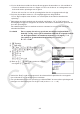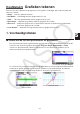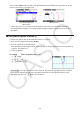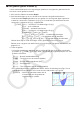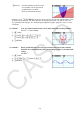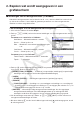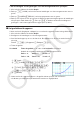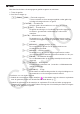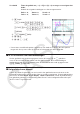User Manual
Table Of Contents
- Inhoud
- Eerste kennismaking — Lees dit eerst!
- Hoofdstuk 1 Basisbewerking
- Hoofdstuk 2 Handmatige berekeningen
- 1. Basisberekeningen
- 2. Speciale functies
- 3. De hoekeenheid en weergave van getallen instellen
- 4. Functieberekeningen
- 5. Numerieke berekeningen
- 6. Rekenen met complexe getallen
- 7. Berekeningen met gehele getallen in het twee-, acht-, tien- en zestientallige talstelsel
- 8. Matrixberekeningen
- 9. Vectorberekeningen
- 10. Metrieke omzetting
- Hoofdstuk 3 Lijsten
- Hoofdstuk 4 Vergelijkingen berekenen
- Hoofdstuk 5 Grafieken tekenen
- 1. Voorbeeldgrafieken
- 2. Bepalen wat wordt weergegeven in een grafiekscherm
- 3. Een grafiek tekenen
- 4. Inhoud van het grafiekscherm opslaan en oproepen
- 5. Twee grafieken in hetzelfde scherm tekenen
- 6. Handmatig tekenen
- 7. Tabellen gebruiken
- 8. Een grafiek wijzigen
- 9. Dynamische grafieken tekenen
- 10. Een grafiek tekenen op basis van een recursieformule
- 11. Grafieken van kegelsneden tekenen
- 12. Punten, lijnen en tekst tekenen in het grafiekscherm (Sketch)
- 13. Functieanalyse
- Hoofdstuk 6 Statistische grafieken en berekeningen
- 1. Voor u met statistische berekeningen begint
- 2. Grafieken en berekeningen voor statistische gegevens met één variabele
- 3. Grafieken en berekeningen voor statistische gegevens met twee variabelen (Aanpassing kromme)
- 4. Statistische berekeningen uitvoeren
- 5. Testen
- 6. Betrouwbaarheidsinterval
- 7. Kansverdelingsfuncties
- 8. Invoer- en uitvoertermen van testen, betrouwbaarheidsinterval en kansverdelingsfuncties
- 9. Statistische formule
- Hoofdstuk 7 Financiële berekeningen
- 1. Voor u met financiële berekeningen begint
- 2. Een enkelvoudige interest berekenen
- 3. Een samengestelde interest berekenen
- 4. Evaluatie van een investering (cashflow)
- 5. Afschrijving van een lening
- 6. Omzetting van nominale rentevoet naar reële rentevoet
- 7. Berekening van kosten, verkoopprijs en winstmarge
- 8. Dag- en datumberekeningen
- 9. Devaluatie
- 10. Obligatieberekeningen
- 11. Financiële berekeningen met gebruik van functies
- Hoofdstuk 8 Programmeren
- 1. Basishandelingen voor het programmeren
- 2. Functietoetsen in de modus Program
- 3. De programma-inhoud wijzigen
- 4. Bestandsbeheer
- 5. Overzicht van de opdrachten
- 6. Rekenmachinefuncties gebruiken bij het programmeren
- 7. Lijst met opdrachten in de modus Program
- 8. Wetenschappelijke CASIO-specifieke functieopdrachten <=> Tekstconversietabel
- 9. Programmablad
- Hoofdstuk 9 Spreadsheet
- Hoofdstuk 10 eActivity
- Hoofdstuk 11 Geheugenbeheer
- Hoofdstuk 12 Systeembeheer
- Hoofdstuk 13 Gegevenscommunicatie
- Hoofdstuk 14 Geometry
- Hoofdstuk 15 Picture Plot
- Hoofdstuk 16 3D-grafiek functie
- Hoofdstuk 17 Python (alleen fx-CG50, fx-CG50 AU)
- Hoofdstuk 18 Kansverdeling (alleen fx-CG50, fx-CG50 AU)
- Bijlage
- Examenmodi
- E-CON4 Application (English)
- 1. E-CON4 Mode Overview
- 2. Sampling Screen
- 3. Auto Sensor Detection (CLAB Only)
- 4. Selecting a Sensor
- 5. Configuring the Sampling Setup
- 6. Performing Auto Sensor Calibration and Zero Adjustment
- 7. Using a Custom Probe
- 8. Using Setup Memory
- 9. Starting a Sampling Operation
- 10. Using Sample Data Memory
- 11. Using the Graph Analysis Tools to Graph Data
- 12. Graph Analysis Tool Graph Screen Operations
- 13. Calling E-CON4 Functions from an eActivity
5-8
k Zoom
Met deze functie kunt u de weergegeven grafiek vergroten en verkleinen.
1. Teken de grafiek.
2. Geef het zoomtype op.
!2( ZOOM) 1(BOX) ... Een kader vergroten
Teken een kader rond een weergavegebied om dat gebied op
volledige schermgrootte weer te geven.
2(FACTOR) ... Zoomfactoren
Hiermee geeft u de zoomfactoren voor de
x - en y -as op.
3(IN)/ 4(OUT) ... Zoomfactoren
De grafiek wordt vergroot of verkleind volgens de opgegeven
zoomfactor, gecentreerd rond de huidige locatie van de
aanwijzer.
5(AUTO) ... Automatisch zoomen
De waarden voor de
y -as van het weergavevenster worden
automatisch aangepast zodat de grafiek het scherm langs de
y -as vult.
6( g) 1(ORIGINAL) ... Oorspronkelijke grootte
De oorspronkelijke grootte van de grafiek wordt na een
zoombewerking hersteld.
6( g) 2(SQUARE) ... Grafiekcorrectie
De waarden voor de
x -as van het weergavevenster worden
gecorrigeerd zodat ze identiek zijn aan de waarden voor de
y -as.
6( g) 3(ROUND) ... Coördinaten afronden
De coördinaatwaarden op de huidige aanwijzerlocatie worden
afgerond.
6( g) 4(INTEGER) ... Geheel getal
Elk punt krijgt een breedte van 1, waardoor coördinaatwaarden
gehele getallen zijn.
6( g) 5(PREVIOUS) ... Vorige
Na de laatste zoombewerking worden de vorige instellingen voor
de parameters voor het weergavevenster hersteld.
Zoomfactor voor een kader opgeven
3. Gebruik de cursortoetsen om de aanwijzer (
) in het midden van het scherm te verplaatsen
naar de gewenste positie van de kaderrand en druk daarna op w.
4. Gebruik de pijltoetsen om de aanwijzer te verplaatsen. Er wordt een kader weergegeven.
Verplaats de aanwijzer tot het gebied dat u wilt vergroten in het kader past. Druk vervolgens
op w om dit gebied te vergroten.